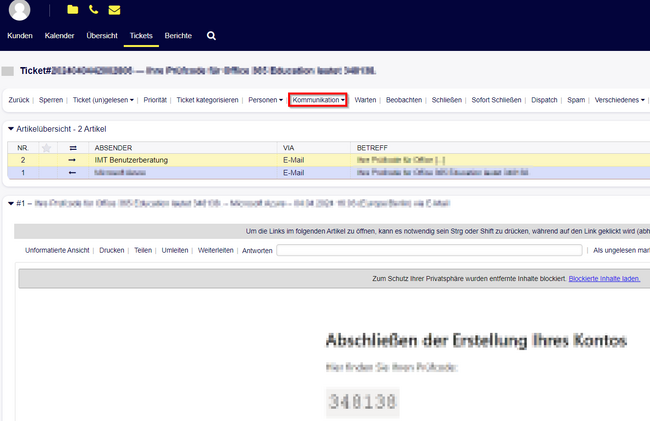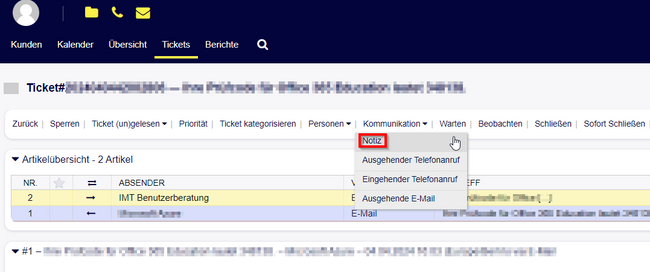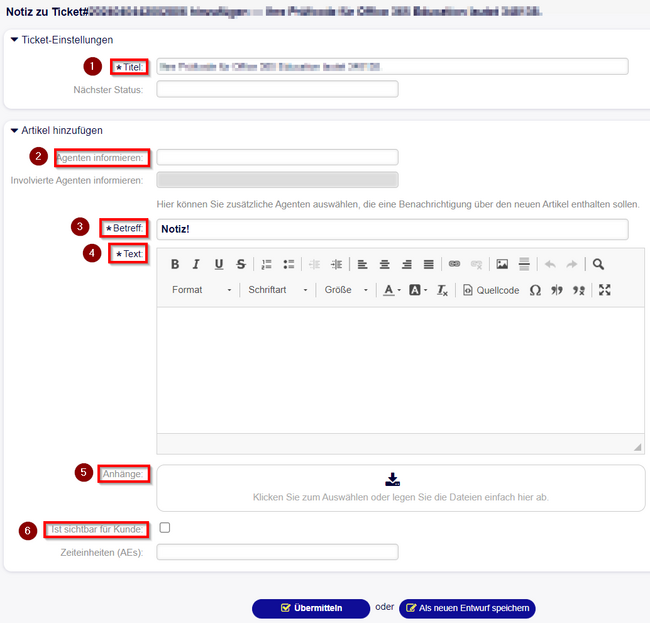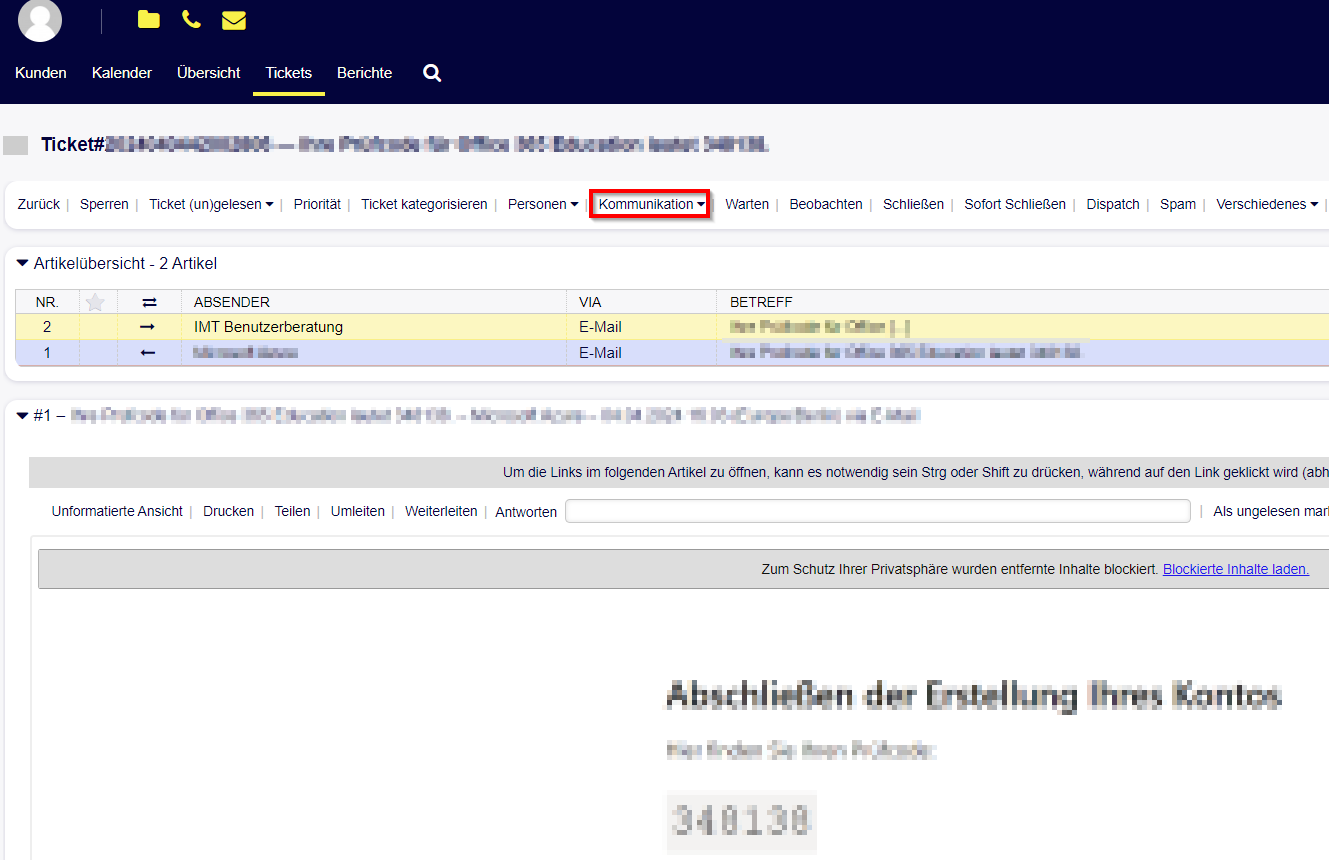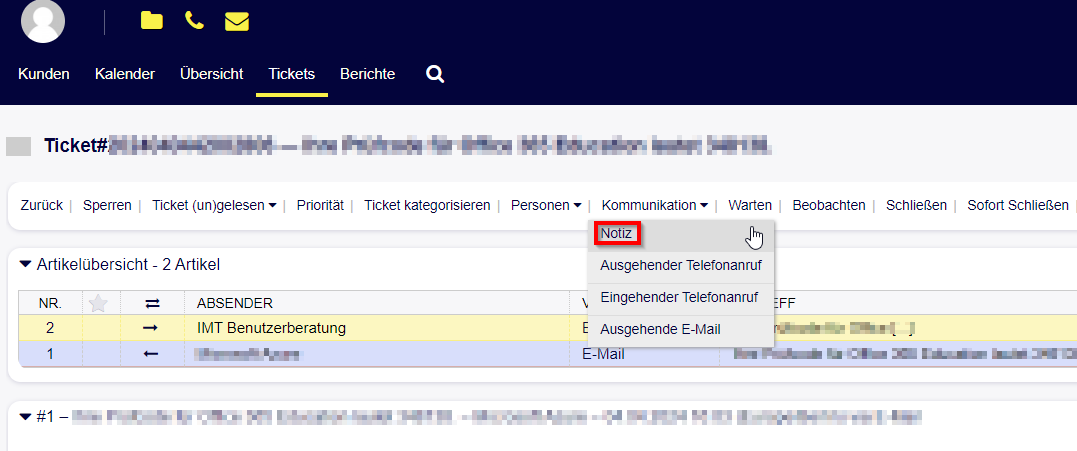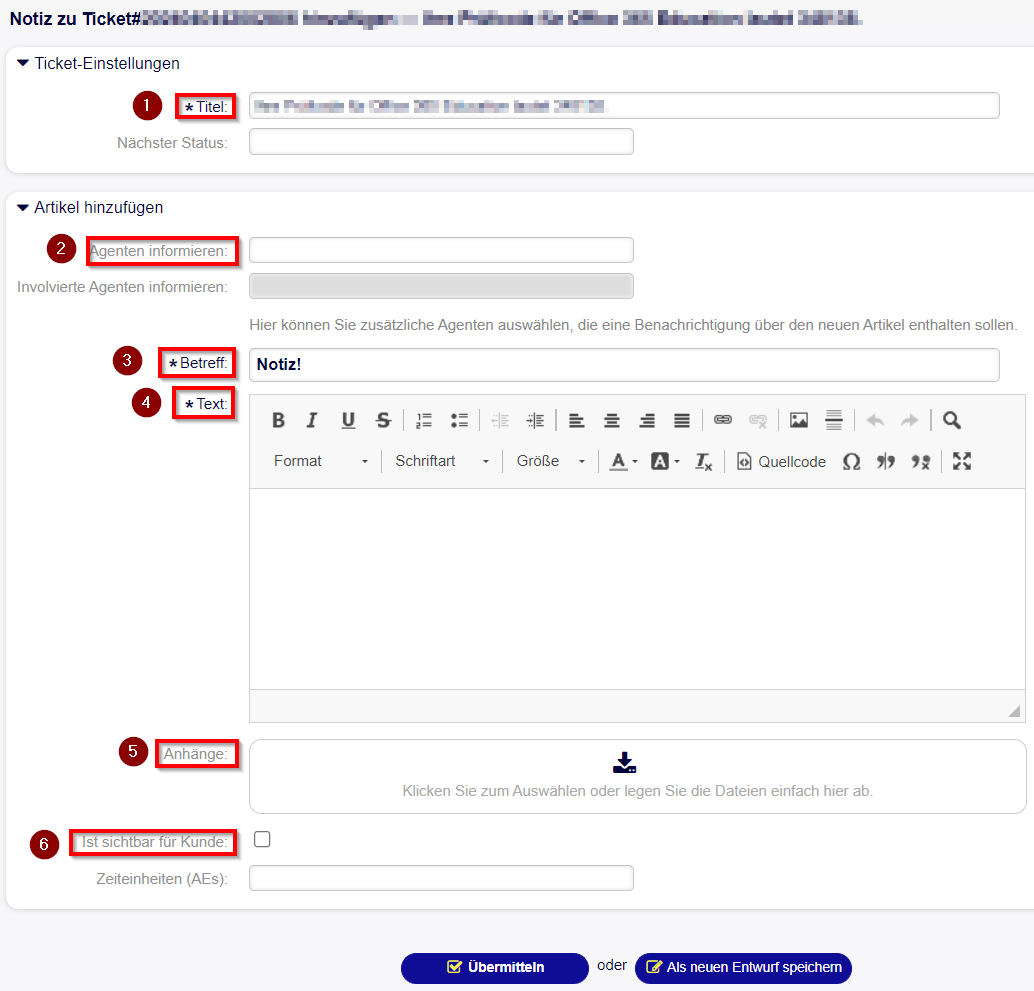Yewers (Diskussion | Beiträge) |
Jnk (Diskussion | Beiträge) |
||
| (3 dazwischenliegende Versionen von 2 Benutzern werden nicht angezeigt) | |||
| Zeile 13: | Zeile 13: | ||
Einleitung | Einleitung | ||
| − | Notizen können dazu benutzt werden intern zu kommunizieren, um Probleme im Hintergrund zu lösen, Informationen über den Inhalt zu teilen oder Hinweise an Kollegen zu geben. | + | Notizen können dazu benutzt werden, intern zu kommunizieren, um Probleme im Hintergrund zu lösen, Informationen über den Inhalt zu teilen oder Hinweise an Kollegen zu geben. |
<br clear=all> | <br clear=all> | ||
| Zeile 26: | Zeile 26: | ||
[[Datei:Ticket Notizen 02.png|links|mini|ohne|650px]] | [[Datei:Ticket Notizen 02.png|links|mini|ohne|650px]] | ||
<br clear=all> | <br clear=all> | ||
| − | + | '''Dann öffnet sich das "Notiz-Fenster". Dort können Sie mehrere Einstellungen vornehmen''' | |
| − | + | # '''Titel:''' Hier können Sie den Titel eintragen, welchen die Notiz tragen soll. | |
| − | + | # '''Agenten informieren:''' Hier können Sie explizit einzelne Kollegen informieren. Diese bekommen dann eine Benachrichtigung und können so auf die Notiz aufmerksam gemacht werden. | |
| − | + | # '''Betreff:''' Hier können Sie den Betreff der Notiz eintragen. | |
| − | + | # '''Text:''' In dem Textfeld können Sie alle nötigen Informationen, welche zur Kommunikation wichtig sind, hinterlegen. | |
| − | + | # '''Anhänge:''' Es können außerdem noch Anhänge hinterlegt werden, wie zum Beispiel Screenshots. | |
| − | + | # '''Ist sichtbar für Kunde:''' Normalerweise sind Notizen für Kunden nicht sichtbar. Mit dieser Funktion können Sie die Notiz sichtbar machen. | |
| − | |||
| − | |||
| − | |||
| − | |||
| − | |||
| − | |||
| − | |||
| − | |||
| − | |||
| − | |||
| − | |||
| − | |||
| − | |||
| − | |||
[[Datei:Ticket Notizen 03.png|links|mini|ohne|650px]] | [[Datei:Ticket Notizen 03.png|links|mini|ohne|650px]] | ||
<br clear=all> | <br clear=all> | ||
Aktuelle Version vom 26. Juni 2024, 12:35 Uhr
Allgemeine Informationen
| Anleitung | |
|---|---|
| Informationen | |
| Betriebssystem | Alle |
| Service | Ticketsystem |
| Interessant für | Gäste, Angestellte und Studierende |
| HilfeWiki des ZIM der Uni Paderborn | |
This article is only a draft. Information provided here is most possibly incomplete and/or imprecise. Feel free to help us by expanding it. |
Einleitung
Notizen können dazu benutzt werden, intern zu kommunizieren, um Probleme im Hintergrund zu lösen, Informationen über den Inhalt zu teilen oder Hinweise an Kollegen zu geben.
Notiz hinzufügen[Bearbeiten | Quelltext bearbeiten]
Gehen Sie zuerst in der Ticketansicht auf Kommunikation.
Gehen Sie dann auf "Notiz".
Dann öffnet sich das "Notiz-Fenster". Dort können Sie mehrere Einstellungen vornehmen
- Titel: Hier können Sie den Titel eintragen, welchen die Notiz tragen soll.
- Agenten informieren: Hier können Sie explizit einzelne Kollegen informieren. Diese bekommen dann eine Benachrichtigung und können so auf die Notiz aufmerksam gemacht werden.
- Betreff: Hier können Sie den Betreff der Notiz eintragen.
- Text: In dem Textfeld können Sie alle nötigen Informationen, welche zur Kommunikation wichtig sind, hinterlegen.
- Anhänge: Es können außerdem noch Anhänge hinterlegt werden, wie zum Beispiel Screenshots.
- Ist sichtbar für Kunde: Normalerweise sind Notizen für Kunden nicht sichtbar. Mit dieser Funktion können Sie die Notiz sichtbar machen.
Wichtiger Hinweis[Bearbeiten | Quelltext bearbeiten]
Notizen können im Nachhinein nicht geändert oder gelöscht werden.